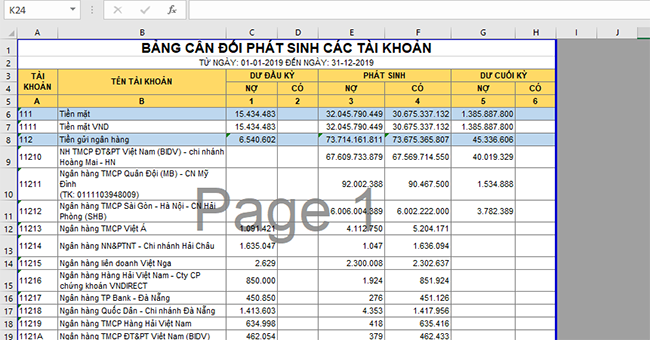Chữ Page 1, Page 2 chìm trong file Excel là giao diện mặc định của chế độ Page Break Preview. Đây là tính năng để giúp xem trước trang giấy khi in, và có thể điều chỉnh khổ giấy cho phù hợp để in hết hoặc một phần văn bản. Dù vậy nhiều người lầm tưởng khi hiện chữ Page là file bị hỏng, lỗi. Nếu muốn loại bỏ chữ Page chìm trong file Excel thì mời bạn theo dõi bài viết dưới đây để biết cách làm nhé.
1. Nguyên nhân Excel có chữ Page chìm
Chữ Page là hiển thị của tính năng Page Break Preview. Tính năng này hỗ trợ người sử dụng kiểm soát được trang in trong Excel. Nếu các bạn làm việc với máy in, hay phải in tài liệu thì tính năng Page Break Preview sẽ giúp các bạn có thể kiểm soát được thứ tự các bảng tính khi in. Nhiều người lầm tưởng tính năng Page Break Preview đó là lỗi, là tính năng không thể tắt đi. Tuy nhiên các bạn hoàn toàn có thể tắt chữ Page chìm của tính năng Page Break Preview đi một cách vô cùng dễ dàng. Để thực hiện thì các bạn hãy làm theo các bước bên dưới nhé.
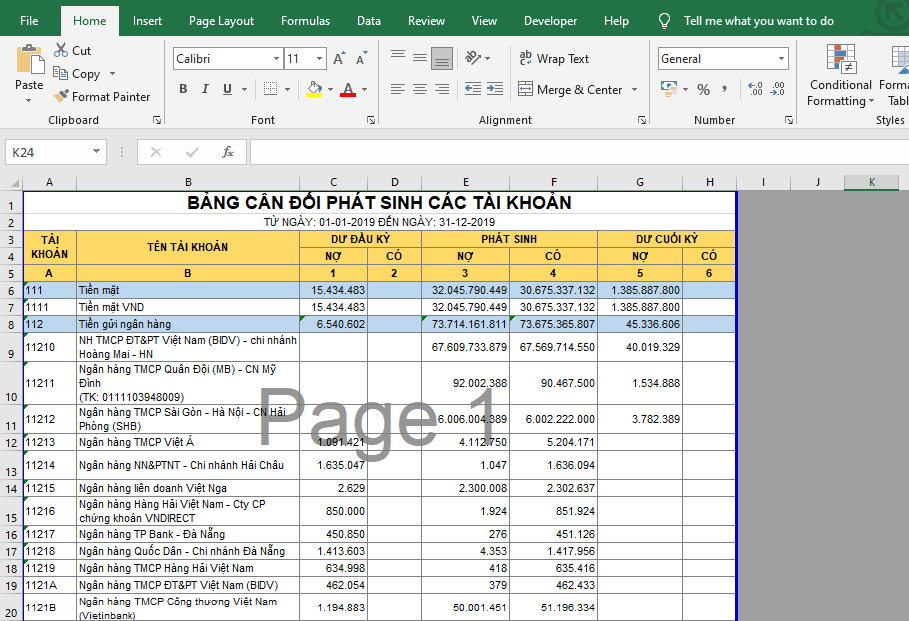
2. Cách xóa bỏ chữ Page chìm trong Excel
Để bỏ chữ Page chìm trong Excel, đầu tiên các bạn cần chọn thẻ View trên thanh công cụ. Lúc này tại mục Workbook Views các bạn sẽ thấy chế độ hiển thị của các bạn là Page Break Preview (Hiển thị số trang xem trước). Bây giờ thì các bạn chỉ cần nhấn chọn mục Normal để chuyển trang tính về trạng thái bình thường.
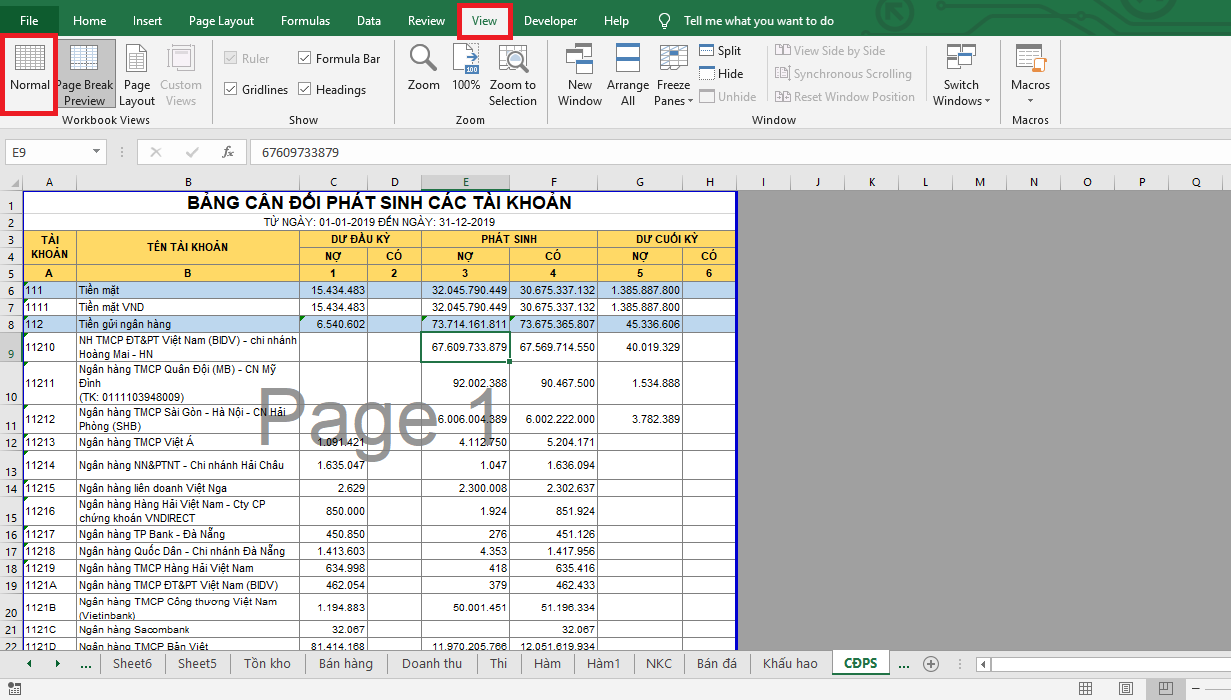
Hoặc các bạn cũng có thể nhấn vào biểu tượng của Normal ở góc phía dưới bên phải màn hình.
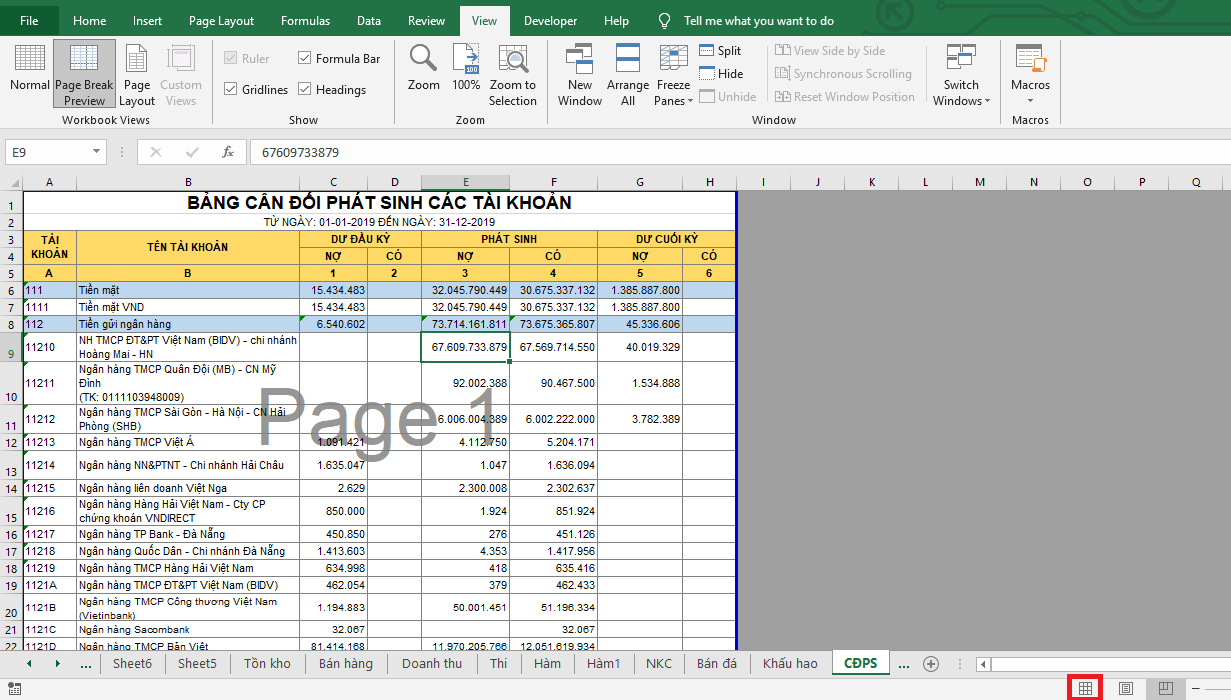
Chỉ cần như vậy là chữ Page chìm trong trang tính của bạn đã bị loại bỏ. Bây giờ Excel sẽ trở về chế độ hiển thị bình thường cho các bạn sử dụng.
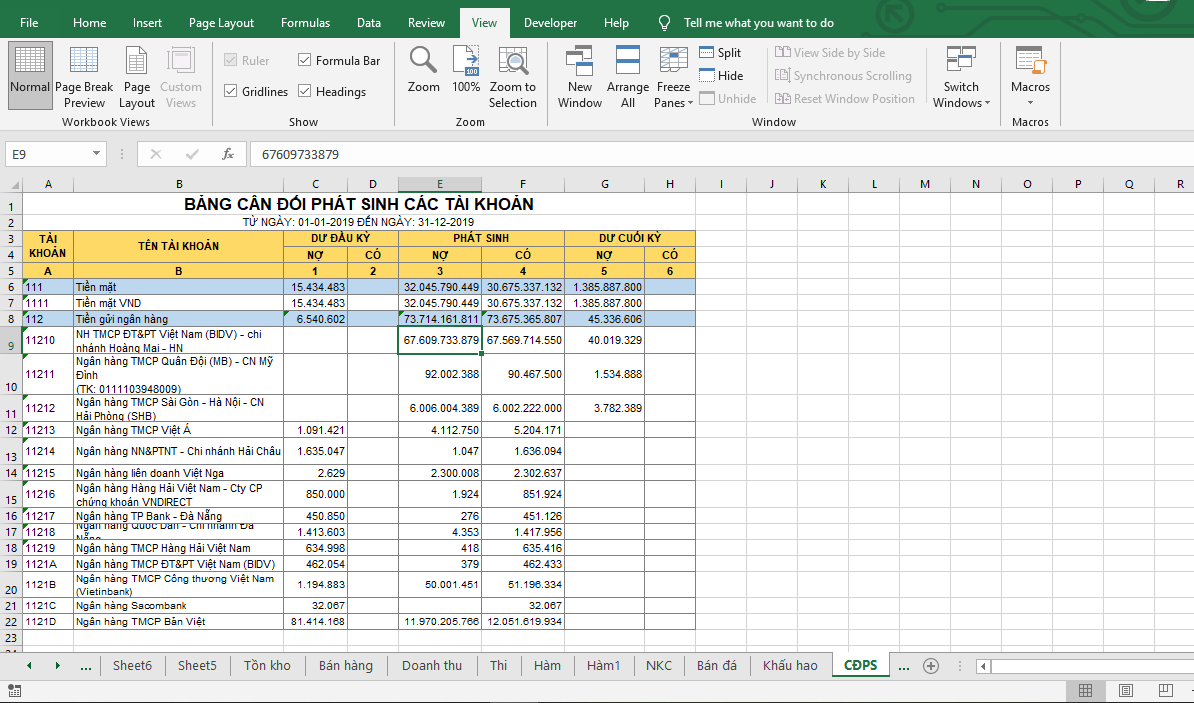
Như vậy, bài viết trên đã hướng dẫn cách xóa bỏ chữ Page chìm trong Microsoft Excel. Hy vọng bài viết sẽ hữu ích với các bạn trong quá trình làm việc. Chúc các bạn thành công!
Xem thêm
Cách sửa lỗi file Excel bị mất định dạng sau khi lưu và đóng lại
Mẹo Excel: Dùng hàm LARGE để tìm các giá trị lớn trong mảng dữ liệu
Mẹo chuyển đổi nhanh Số (tiền ngoại tệ) thành Chữ trong Excel
Mẹo Excel: Cách tạo danh sách mã khách hàng nhanh chóng, đơn giản
5 Công thức/Hàm Excel thường dùng nhất khi tính các loại Thuế